Программа Microsoft Word – это мощнейший текстовый редактор, предназначенный для создания и редактирования огромного количества форматов офисных документов. Можно с уверенностью говорить о том, что практически в каждом втором заведении, занимающемся обработкой текстовых данных, на компьютерах стоит именно "Ворд".

Автособираемый тип оглавления
Предположим, что ваш драгоценный диплом уже готов, а вам осталось лишь только правильно его оформить. Конечно, наличие содержания (о чем говорилось выше) является обязательным условием его сдачи. Особенно старательные люди вполне могут набить его от руки. Но не стоит забывать о том, что эту операцию можно провести в автоматическом порядке, да и оглавление, которое вы напечатали вручную, чаще всего не будет столь аккуратным. Рассмотрим все этапы этого процесса подробнее. Сразу предупреждаем пользователей, что содержание в "Ворде" делать довольно-таки муторно.

Как правило, все основные разделы и главы текста следует относить к первому уровню, ко второму уровню причислять все подглавы, а параграфы относить к третьему типу. Впрочем, если содержание вашего документа уж очень разветвленное, то вы можете самостоятельно добавить в него некоторые пункты. После профилактической проверки всего текста на ошибки и несоответствия проделываем все вышеизложенные действия еще раз. Так как создать содержание в "Ворде" новичкам будет не слишком просто, желательно проверить все этапы вашей работы с особенной тщательностью.
Вставка оглавления в Word
Только после этого вновь переходим на вторую страницу своей работы. На ней-то и будет располагаться оглавление. Идем на вкладку с названием "Ссылки", находим в левой части пункт "Оглавление", выбираем требующийся для вашего типа работы вариант. Можно выбирать оглавление как с наполнителем (с точками), так и тот вариант, который его не имеет. Если у вас есть такое желание, можно даже сделать свой список. Однако в случае его использования вам придется вносить названия глав самостоятельно. Не стоит даже говорить, что такое содержание в "Ворде" новичкам создавать не стоит.
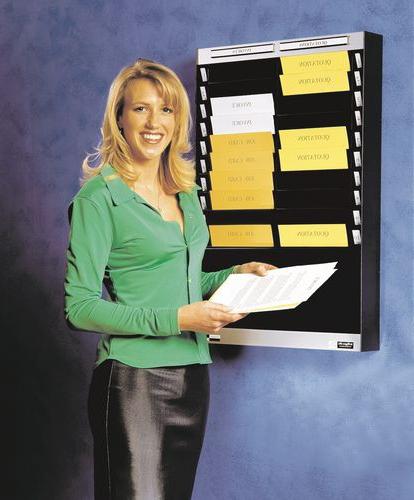
Для этого в поле с названием "Оглавления" нужно кликнуть правой клавишей мыши, после чего в появившемся контекстном меню выбрать пункт с названием "Обновить поле". Можно обновить оглавление целиком, а можно только номера страниц. Разумеется, что выполнить все пункты с первого раза сможет не каждый, но это того стоит! Конечно, автоматическое содержание в "Ворде" названо "автоматическим" довольно условно, но все же большую часть работы выполнит сама программа. Последний вариант пригодится вам особенно часто, так как текст имеет обыкновение "ехать", в результате чего изменяется нумерация. Надеемся, что после прочтения нашей статьи вы сможете сделать содержание в "Ворде" самостоятельно.






















